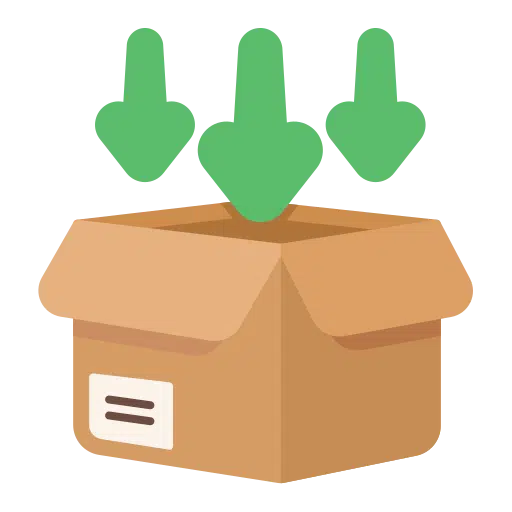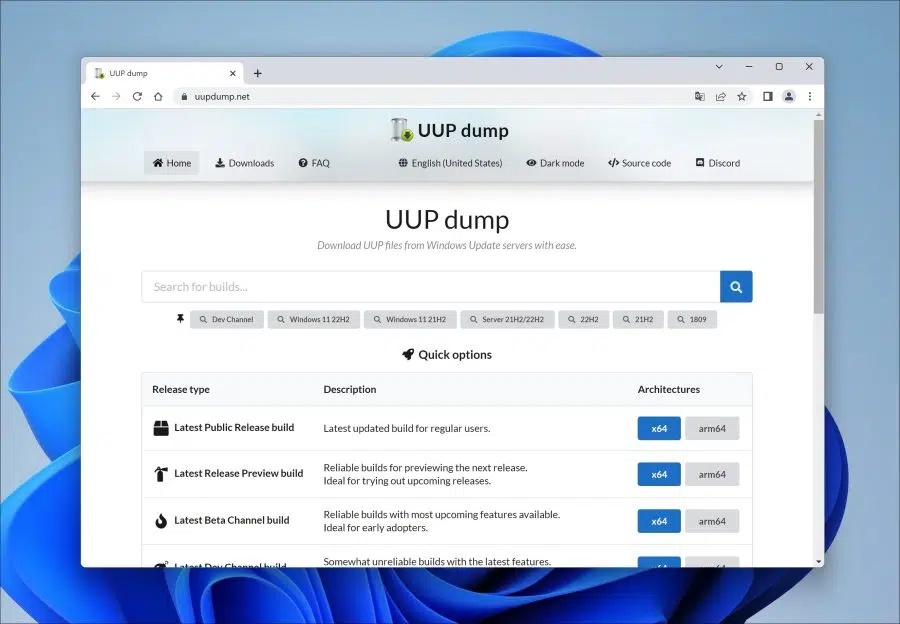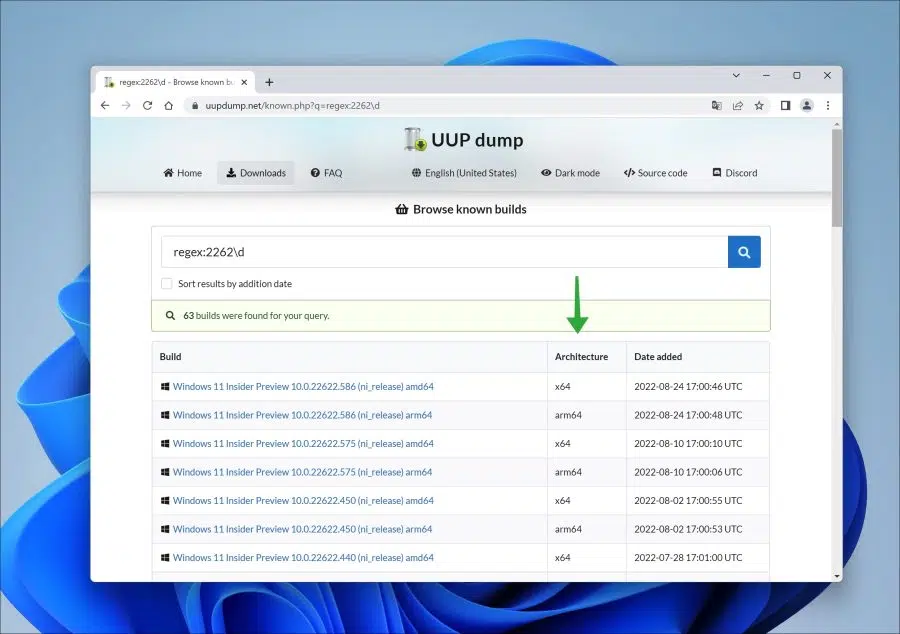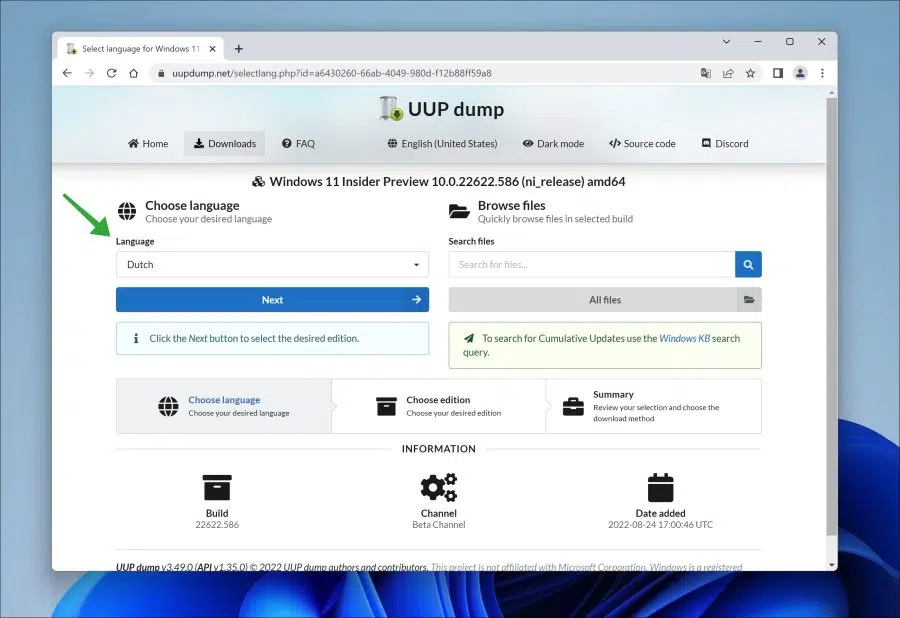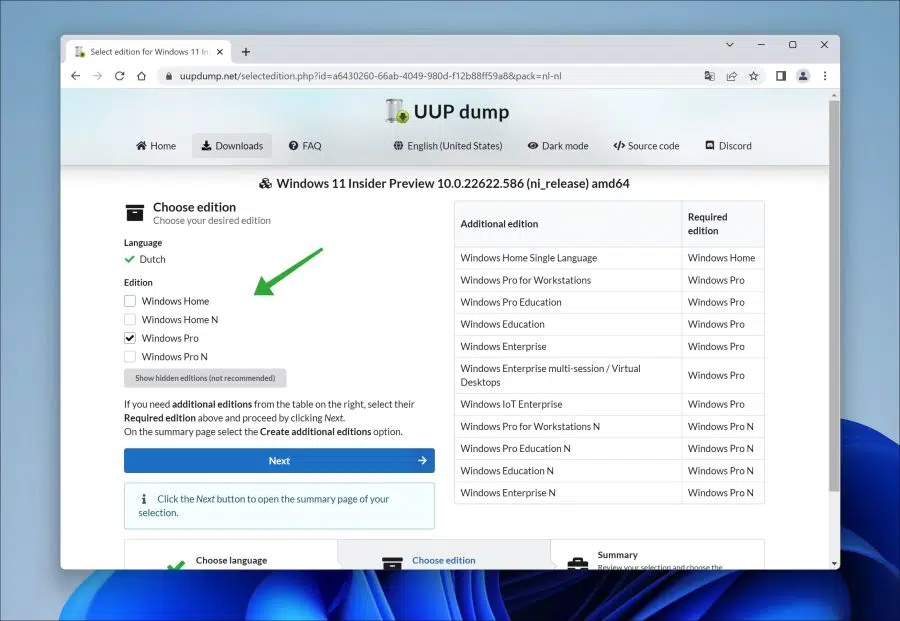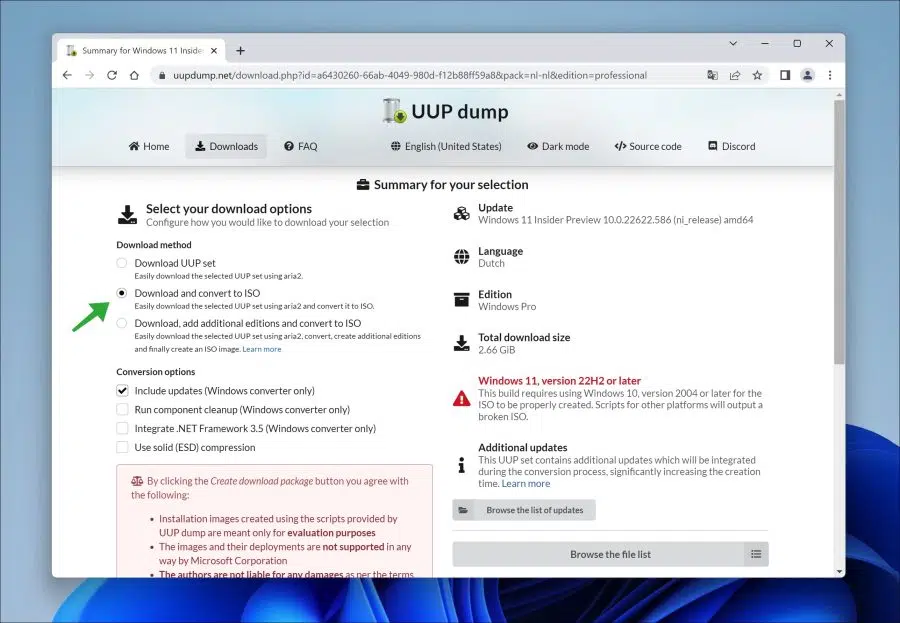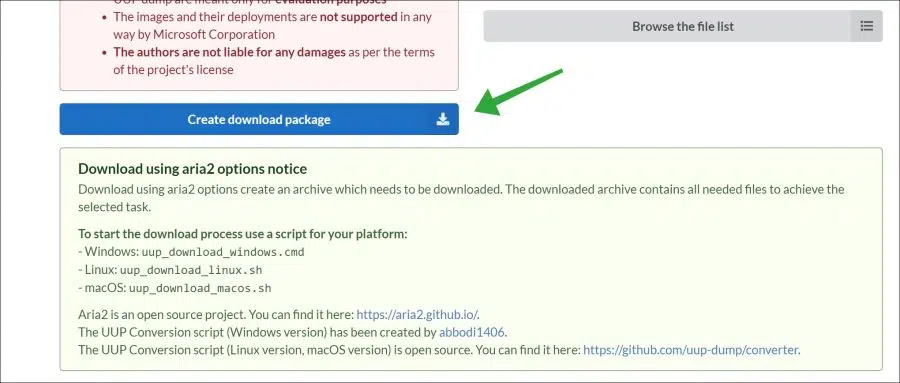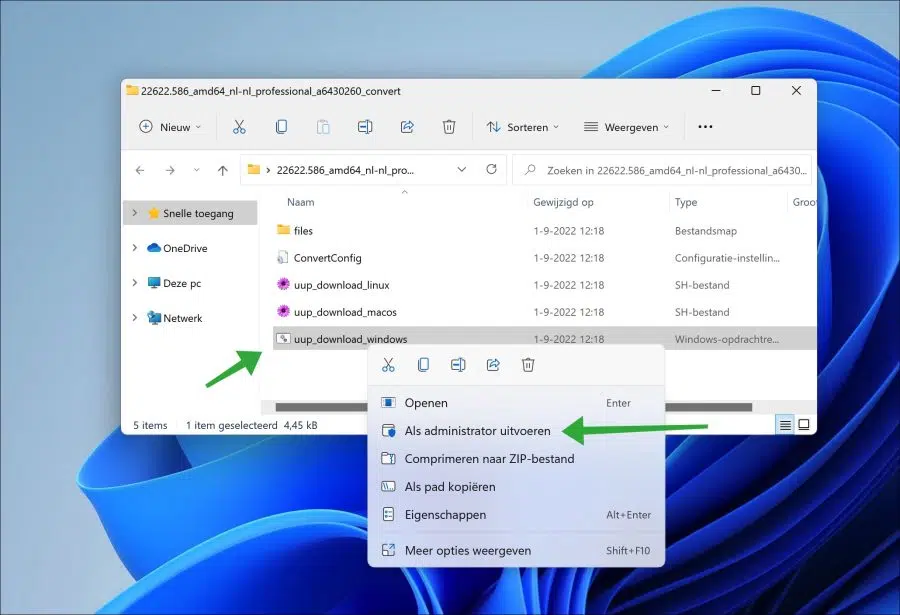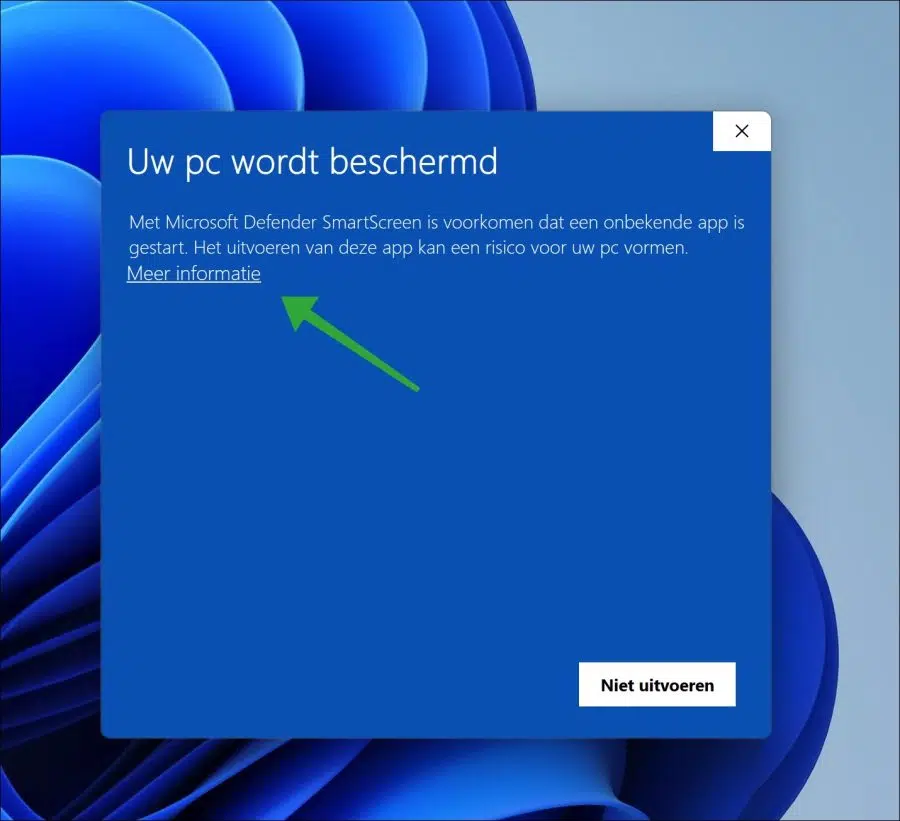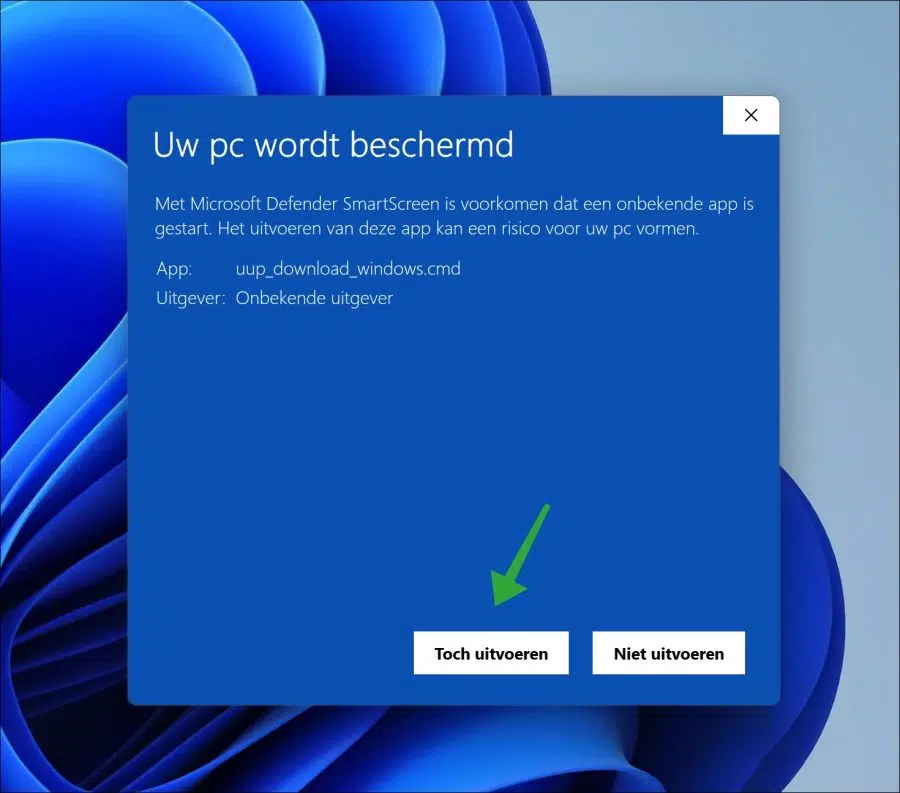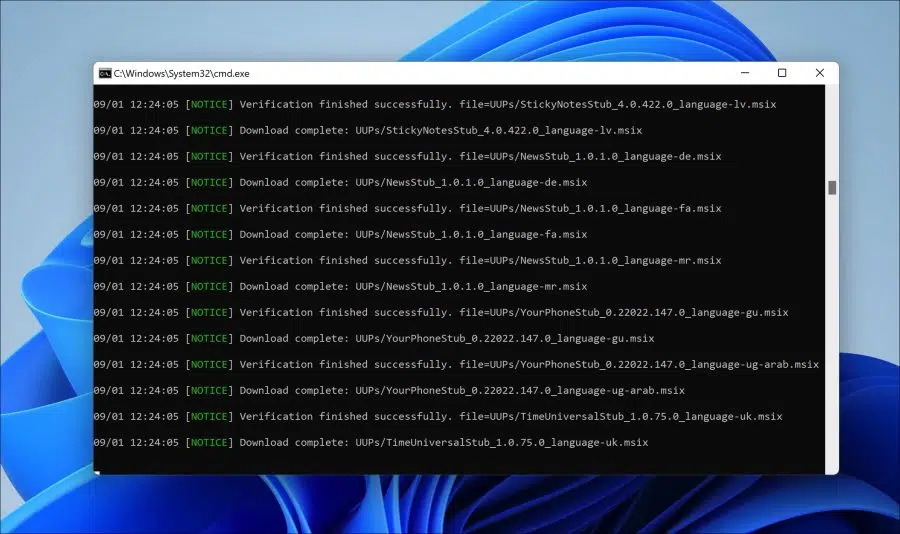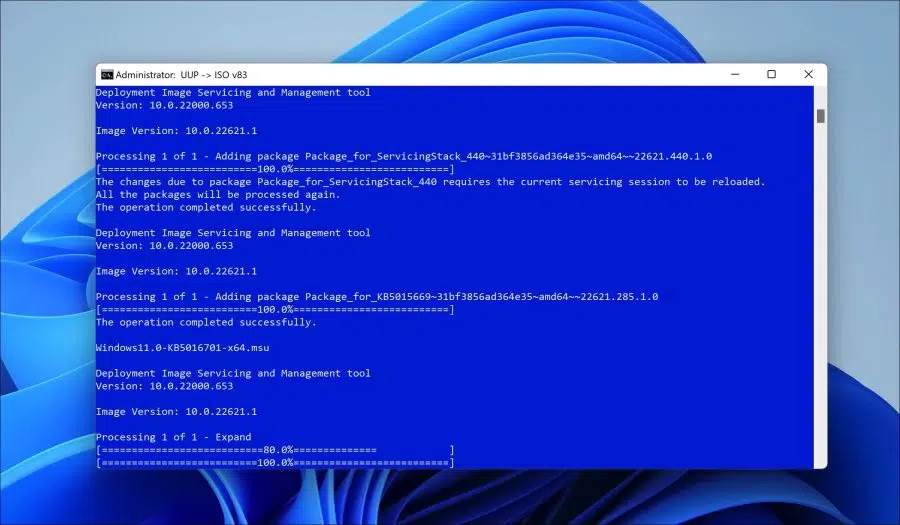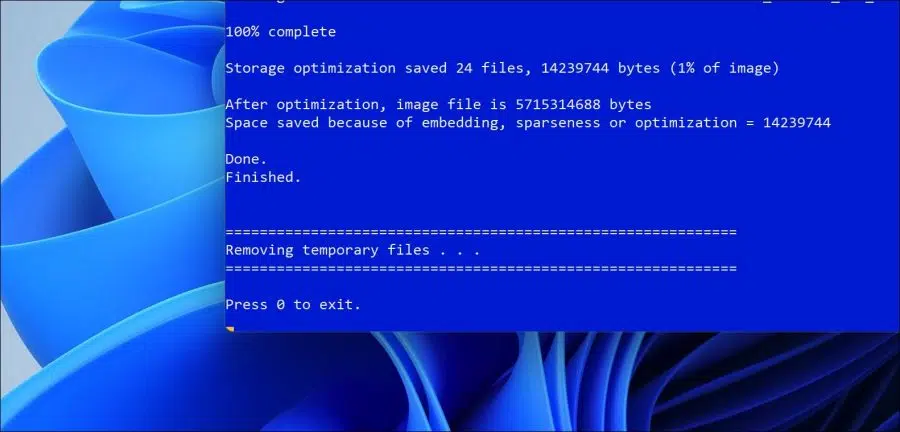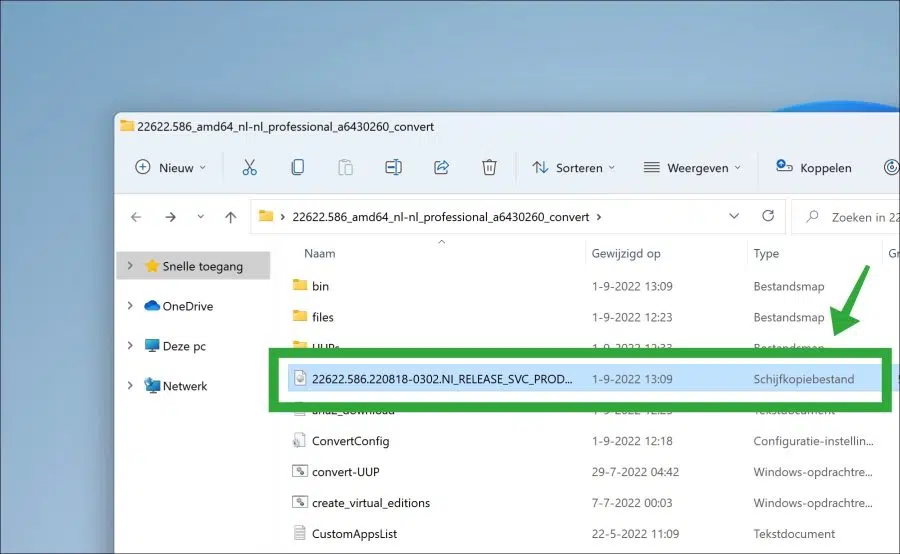UUPDump एक निःशुल्क वेबसाइट है जहाँ आप Windows 10 या के लिए विभिन्न Windows इनसाइडर ISO फ़ाइलें डाउनलोड कर सकते हैं Windows 11 डाउनलोड कर सकते हैं.
आप इसके माध्यम से विंडोज इनसाइडर के लिए विभिन्न आईएसओ फाइलें डाउनलोड कर सकते हैं। जो फ़ाइलें आप UUPDump के माध्यम से डाउनलोड कर सकते हैं वे सभी Microsoft से आती हैं। इसलिए कोई स्व-निर्मित नहीं हैं आईएसओ फ़ाइलें डाउनलोड करें।
आप निम्न विंडोज़ इनसाइडर रिलीज़ प्रकार डाउनलोड कर सकते हैं:
- नवीनतम सार्वजनिक संस्करण.
सामान्य उपयोगकर्ताओं के लिए नवीनतम अद्यतन संस्करण। - नवीनतम रिलीज़ पूर्वावलोकन बिल्ड।
अगली रिलीज़ का पूर्वावलोकन करने के लिए विश्वसनीय बिल्ड।
आगामी रिलीज़ों को आज़माने के लिए आदर्श। - नवीनतम बीटा चैनल बिल्ड.
उपलब्ध अधिकांश नई सुविधाओं के साथ विश्वसनीय निर्माण।
इन कार्यों के पूर्व-परीक्षण के लिए आदर्श। - नवीनतम देव चैनल का निर्माण।
नवीनतम सुविधाओं के साथ कुछ हद तक अविश्वसनीय निर्माण।
अत्यधिक तकनीकी उपयोगकर्ताओं के लिए आदर्श।
बेचैन विंडोज़ इनसाइडर प्रोग्राम विभिन्न चैनलों से मिलकर बनता है। ये सार्वजनिक, रिलीज़, बीटा और देव चैनल हैं। प्रत्येक चैनल एक विशिष्ट बिल्ड में Windows 10 या Windows 11 प्रदान करता है। आप इन बिल्ड को UUPDump के माध्यम से डाउनलोड कर सकते हैं।
विंडोज़ आईएसओ डाउनलोड करने के लिए यूयूपी डंप का उपयोग करना
वेबसाइट खोलें uupdump.net. आप जिस रिलीज़ की तलाश कर रहे हैं उसे डाउनलोड करने के लिए संबंधित इनसाइडर चैनल में आर्किटेक्चर खोजें या उस पर क्लिक करें।
खोज बार के नीचे आपको कुछ बार-बार खोजी गई रिलीज़ें दिखाई देंगी। आप रिलीज़ चैनल और संबंधित आर्किटेक्चर का चयन स्वयं भी कर सकते हैं।
यदि आप किसी विशिष्ट रिलीज़ की तलाश कर रहे हैं और आपको कोई विशिष्ट रिलीज़ मिल गई है, तो यह महत्वपूर्ण है कि आप आर्किटेक्चर की सावधानीपूर्वक जाँच करें। यदि आपका पीसी Intel या AMD x64 (सबसे मानक) है, तो बिल्ड और x64 आर्किटेक्चर का चयन करें। ये पूरी तरह से निर्भर करता है पीसी के विनिर्देश जिस पर आप इनसाइडर आईएसओ का उपयोग करेंगे।
अगली स्क्रीन में सबसे पहले इच्छित भाषा का चयन करें। यह मानक अंग्रेजी है, डच अक्सर उपलब्ध है। अपना चयन करें और फिर Next पर क्लिक करें।
अब आपको वह संस्करण चुनना होगा जिसका आप उपयोग करना चाहते हैं। कृपया ध्यान दें कि "एन" संस्करणों को मानक के साथ सक्रिय नहीं किया जा सकता है लाइसेंस कुंजी.
विंडोज़ के "एन" संस्करणों में मीडिया-संबंधित प्रौद्योगिकियों के अपवाद के साथ, विंडोज़ के अन्य संस्करणों के समान कार्यक्षमता शामिल है। एन संस्करण में कोई भी शामिल नहीं है विंडोज मीडिया प्लेयर, स्काइप या कुछ पूर्व-स्थापित मीडिया ऐप्स (संगीत, वीडियो, वॉयस रिकॉर्डर)।
अपनी पसंद बनाएं और Next पर क्लिक करें।
अब आप यूयूपी डंप के माध्यम से डाउनलोड स्क्रिप्ट डाउनलोड कर सकते हैं। यह डाउनलोड स्क्रिप्ट पहले aria2 के माध्यम से आवश्यक फ़ाइलों को डाउनलोड करती है और अंत में इन फ़ाइलों को ISO फ़ाइल में परिवर्तित करती है।
- यूयूपी डंप द्वारा प्रदान की गई स्क्रिप्ट के साथ बनाई गई इंस्टॉलेशन छवियां केवल मूल्यांकन उद्देश्यों के लिए हैं।
- छवियां और उनका कार्यान्वयन Microsoft Corporation द्वारा किसी भी तरह से समर्थित नहीं हैं।
- परियोजना के लाइसेंस की शर्तों के तहत लेखक किसी भी क्षति के लिए उत्तरदायी नहीं हैं।
"डाउनलोड पैकेज बनाएं" पर क्लिक करें।
अब एक ज़िप फ़ाइल डाउनलोड हो जाएगी. इस ज़िप फ़ाइल को अनपैक करें और फिर व्यवस्थापक के रूप में फ़ाइल "uup_download_windows.cmd" खोलें।
माइक्रोसॉफ्ट डिफ़ेंडर स्मार्टस्क्रीन संदेश प्रदर्शित करता है "आपका पीसी सुरक्षित है“. “अधिक जानकारी” लिंक पर क्लिक करें।
फिर "वैसे भी चलाएँ" पर क्लिक करें।
अब डाउनलोड स्क्रिप्ट चलाने के लिए "हां" से पुष्टि करें। स्क्रिप्ट अब फ़ाइलें डाउनलोड करना शुरू कर देगी और फिर प्रयोग करने योग्य आईएसओ फ़ाइल में रूपांतरण शुरू कर देगी। यह कुछ देर ले सकता है।
एक बार आईएसओ रूपांतरण शुरू हो जाने पर, पृष्ठभूमि काले से नीले रंग में बदल जाएगी।
जब आपको "बाहर निकलने के लिए 0 दबाएँ" दिखाई दे तो रूपांतरण स्क्रिप्ट तैयार हो जाती है। स्क्रिप्ट से बाहर निकलने के लिए "0" दबाएँ।
अब आपको फ़ोल्डर में एक डिस्क छवि फ़ाइल दिखाई देगी। यह ISO फ़ाइल है.
मैं आशा करता हूं कि इससे आपको मदद मिली होगी। पढ़ने के लिए आपका शुक्रिया!
अधिक पढ़ें: विंडोज़ 11 में ISO फ़ाइल खोलें।